1. 概述
1.1 功能简介
过滤,是对明细数据设置过滤条件,支持对数据源下任意数据字段设置过滤条件,只留下满足过滤条件的数据用于制作报告。绑定了数据的组件都可以设置过滤条件。
1.2 应用场景
如果只想分析某一部分数据结果,例如希望查看省份维度下,指标销售额大于200的数据,可以使用该功能。
2. 操作步骤
柱图的列上绑定“省份”字段,行上绑定“销售额”字段。
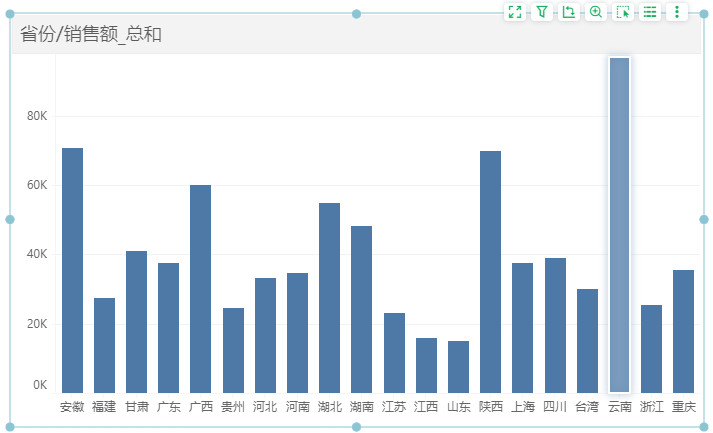
2)点击组件右上方的工具栏上的![]() 按钮,在过滤弹窗中设置过滤条件。
按钮,在过滤弹窗中设置过滤条件。
在【过滤】选项卡页面,点击【点击添加过滤条件】,然后在下拉列表选择“销售额”字段,并设置条件“是 >”,值为字段值“200”。
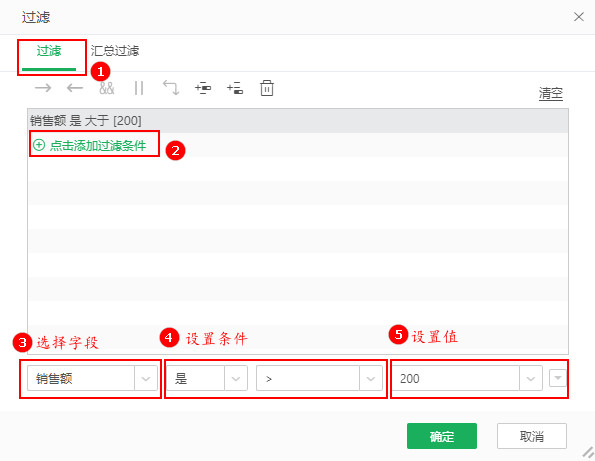
3)查看过滤结果。
过滤条件设置完成后,点击确定,关闭过滤弹窗,查看柱图的过滤结果。
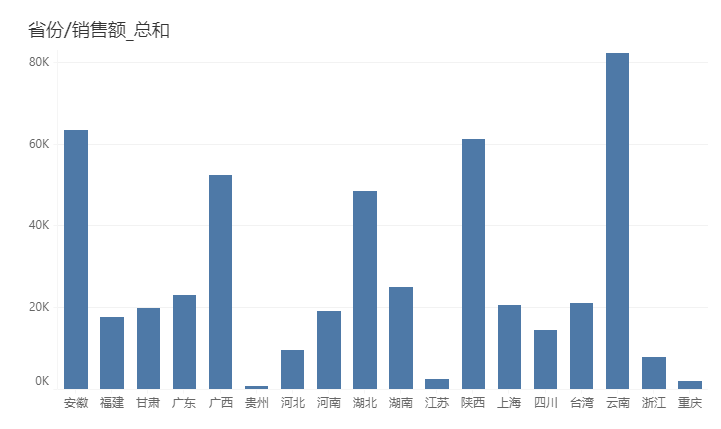
3.1 过滤条件设置
【选择字段】可以选择绑定数据集的所有字段。
【设置条件】设置字段满足某一条件,不同数据类型的数据字段包含的筛选条件不同,见下表。
数据类型 |
支持的语句 |
|---|---|
布尔 |
"空", "=" |
日期, 时间, 时间戳 |
"空","=", ">",">=", "<", "<=", "之间", "其中一个" |
长整数 |
"在圆形内","在矩形内","=", ">",">=", "<", "<=", "包含", "起始","到{0}结束","之间","包含其中一个","其中一个","空" |
整数、短整数、字符、字符串、字节 |
"=", ">",">=", "<", "<=", "包含", "起始","到{0}结束","之间","包含其中一个","其中一个","空" |
其中日期、时间、时间戳数据类型的字段会显示日期时间图标。
![]()
过滤条件“ 之间 ” 会弹出两个输入框,用于输入或选择初始值和终止值。
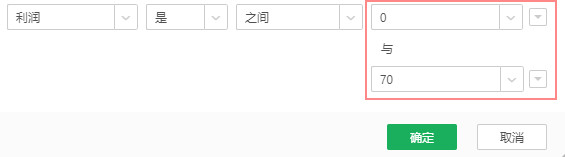
过滤条件设为“ 其中一个 ”、 “ 包含其中一个 ” ,值若为字段值可添加多个值,通过复选框选择多个值;值若为参数,在下拉列表参数中选择一个参数。
字段值:
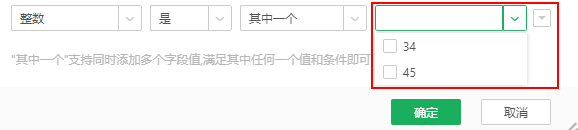
参数:
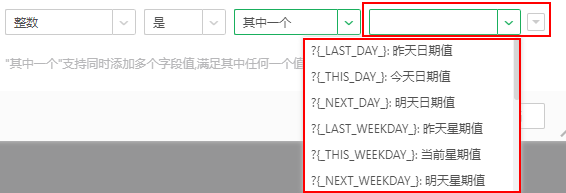
“其中一个”,支持同时添加多个字段值,满足其中任何一个值和条件即可。例如设置产品名称是其中一个?{下拉列表参数1},会只筛选出选择的数据,例如选择“茶”、“花茶”,筛选出的结果也只有“茶”、“花茶”。
“包含其中一个”,支持同时添加多个字段值,满足其中任何一个值或字符中包含添加的值即可。例如?{下拉列表参数1}选择“茶”,会筛选出所有包含“茶”字的数据,包括“茶”、“绿茶”、“花茶”、“茉莉花茶”。
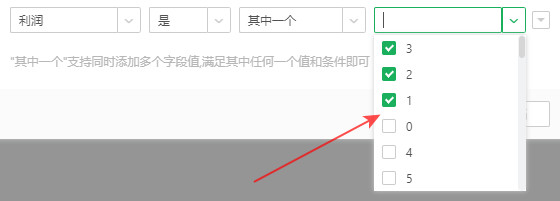
“ 在圆形内 ” 需要添加 3 个参数值并且必须按照顺序依次添加,需要添加的参数值为:经度值、纬度值、半径(米)。
“ 在矩形内 ” 需要添加 4 个参数值并且必须按照顺序依次添加,需要添加的参数值为:经度值、纬度值、宽(米)、高(米)。
只有长整型数据(比如:表示经度和纬度的位置列 pos)才有 “ 在圆形内 ” 和 “ 在矩形内 ” 的过滤条件,这两种过滤条件一般结合地图组件使用,过滤出某一区域范围的数据。详情请参考典型案例。
【设置值】支持设置参数和字段值,可以点击后面的下拉按钮切换选项,其中参数包含系统内置参数、自定义参数,详细参数及定义请参考参数。
3.1 过滤操作设置
添加了过滤条件后,支持过滤条件层级关系、组合关系调整等操作,从左到右依次为:节点向后缩进、节点向前缩进、转换为与、转换为或、交换子条件、在上方插入过滤条件、在下方插入过滤条件、删除、清空,如下图。
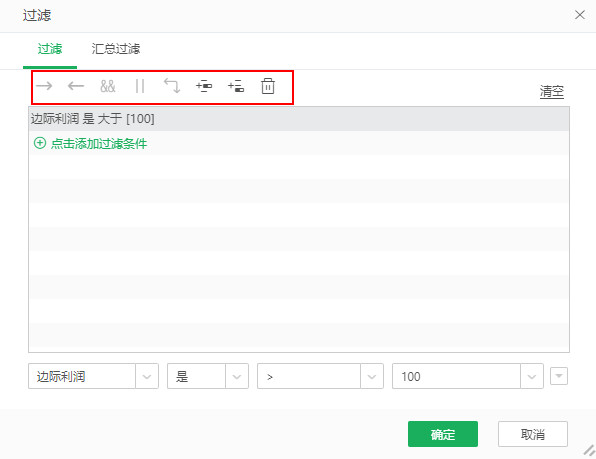
【节点向后缩进】节点向后一级缩进,当前节点的第一个子条件可以和后一个节点下的第一个子条件进行组合。
需存在多级节点,先选中前面层级关系的节点,然后点击“节点向后缩进”按钮即可:
缩进前:
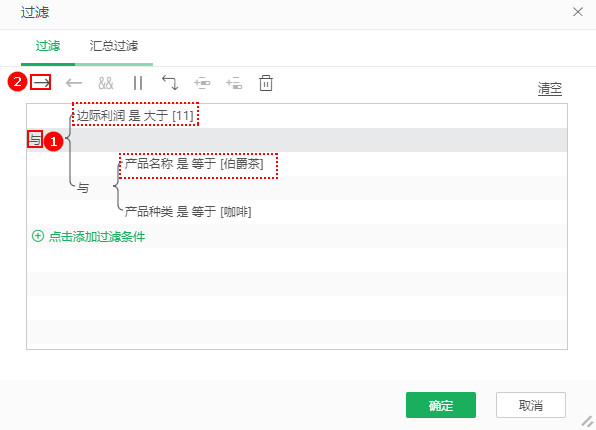
缩进后,条件自动组合,节点层级后移:
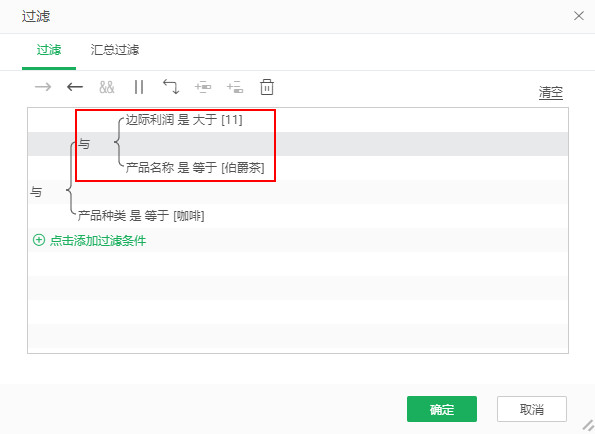
【节点向前缩进】节点向前一级缩进,当前节点的第一个子条件可以和当前节点上方的与其同级的过滤条件进行组合。
缩进前:
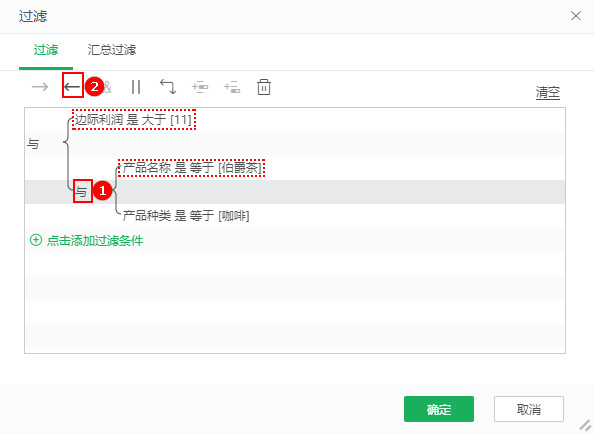
缩进后:
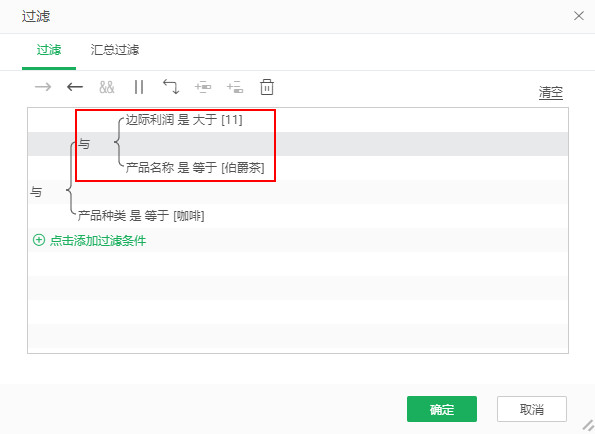
【转为为与/转换为或】多条件时“与”、“或”关系切换:点击“转化为与”、“转化为或”图标。
切换前:
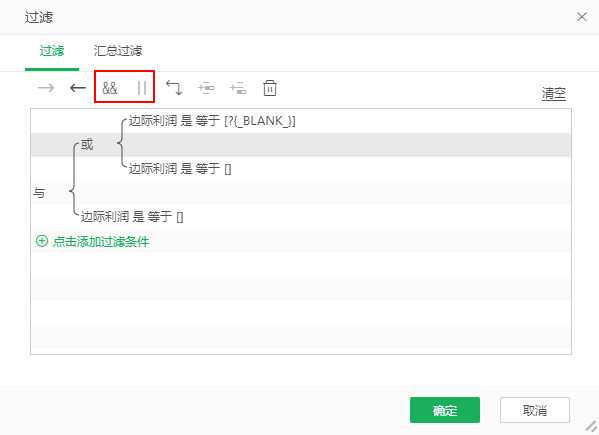
切换后:
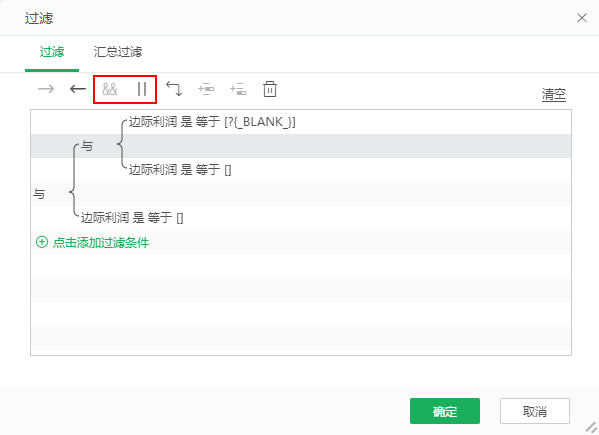
【交换子条件】交换节点下同级别的筛选条件的位置。
交换前:
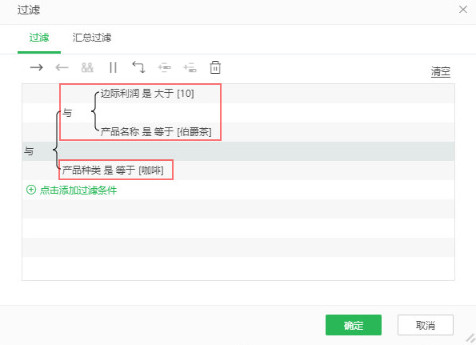
交换后:
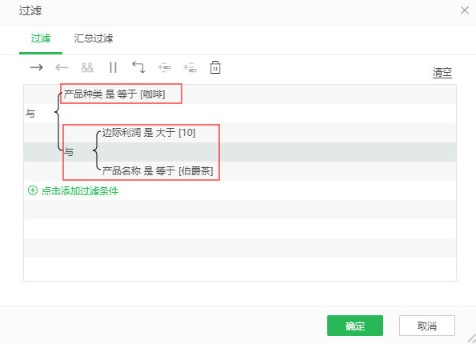
【在上方插入过滤条件】在所选条件上方插入一条过滤条件,与所选条件处于同一级。
【在下方插入过滤条件】在所选条件下方插入一条过滤条件,与所选条件处于同一级,点击“点击添加过滤条件”是在所有条件之后添加一条新的过滤条件。
【删除】删除当前选中条件。
【清空】清空所有过滤条件。
➢说明:
过滤条件层级关系、组合关系调整、插入、删除也支持通过右键菜单实现。
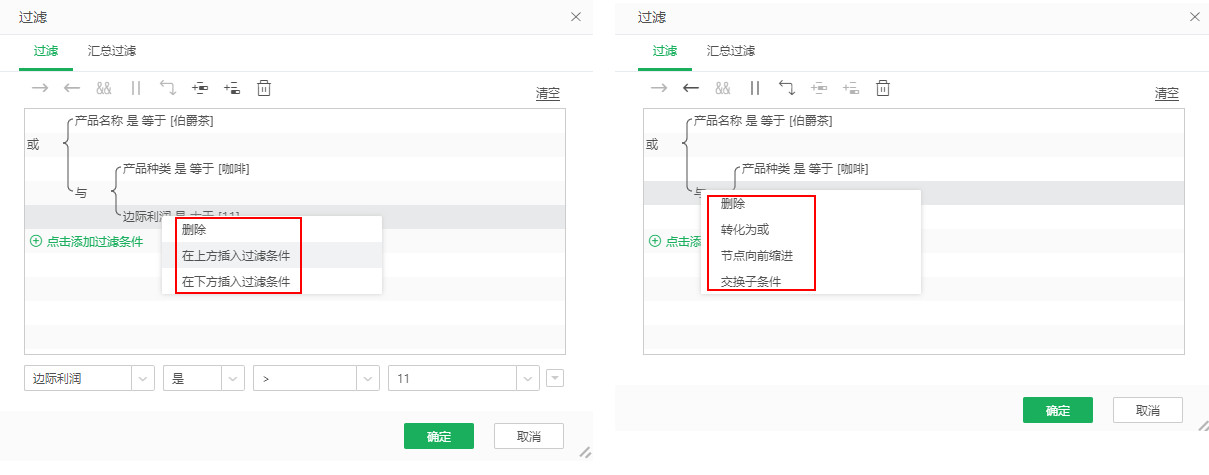
地图组件上只想保留以坐标原点(0,60)为中心,周围1000米范围的点。
1)地图上展示了以下几个坐标点位。
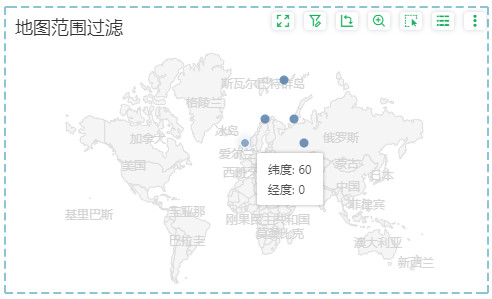
2)点击组件右上方的工具栏上的![]() 按钮,在过滤弹窗中设置过滤条件。
按钮,在过滤弹窗中设置过滤条件。
在【过滤】选项卡页面,点击【点击添加过滤条件】,然后在下拉列表选择“经度”字段,并设置条件“是 在圆形内”,值为字段值“200”,值类型选择“字段值”,并在复选框中勾选上“0,60,1000”,如下图。
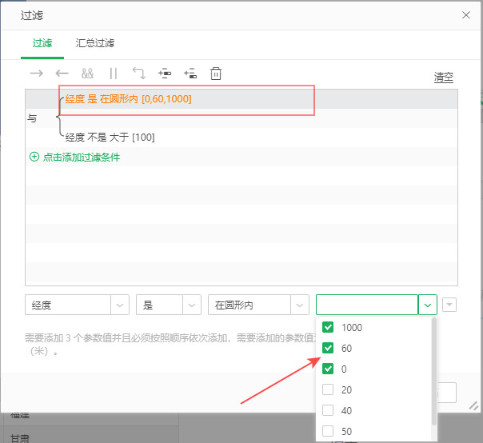
值类型也可以选择参数,例如“下拉列表参数1”,如下图:
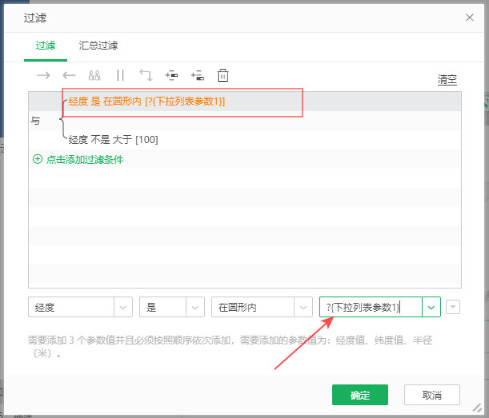
下拉列表参数组件需要依次选择3个值,作为经度值、纬度值、半径(米),实现参数过滤,如下图:
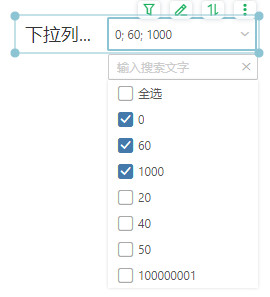
过滤后,结果中只留下了坐标点(0,60),如下图:
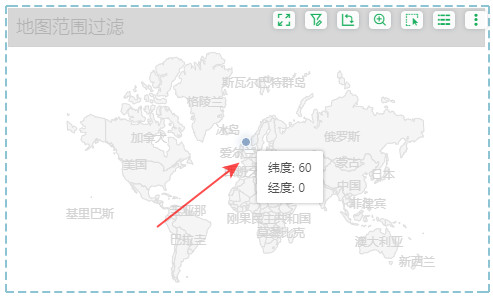
若选择“在矩形内”,需要依次选择4个值,作为经度值、纬度值、宽(米)、高(米),步骤同“在圆形内”。